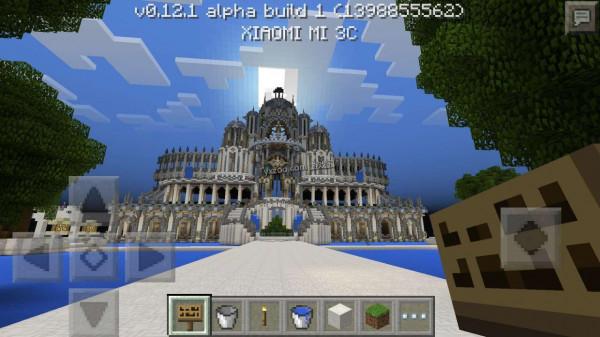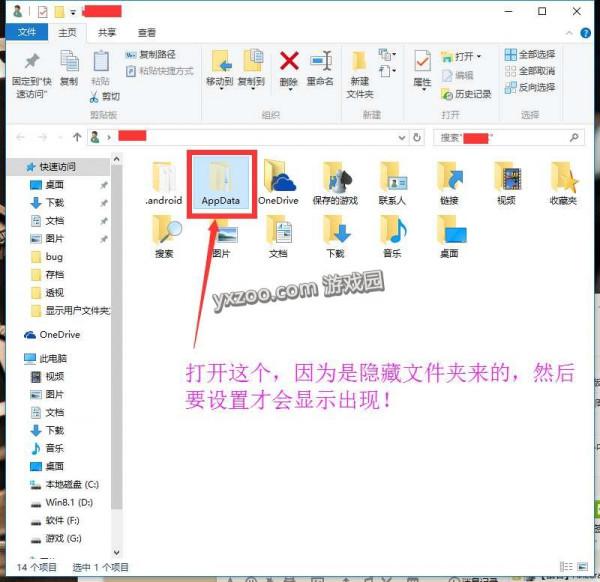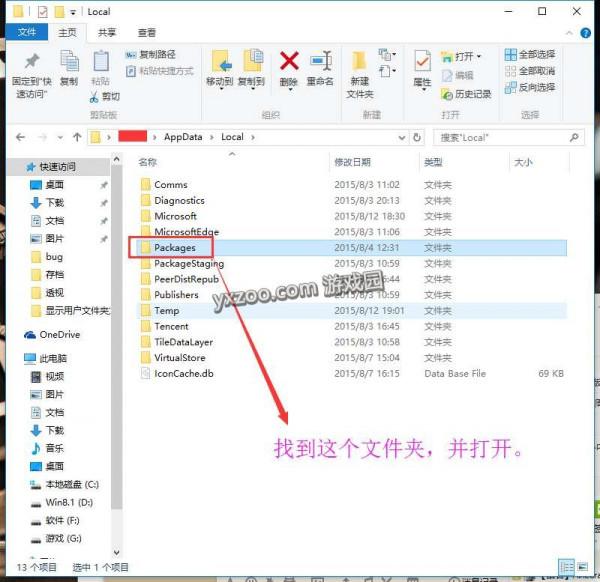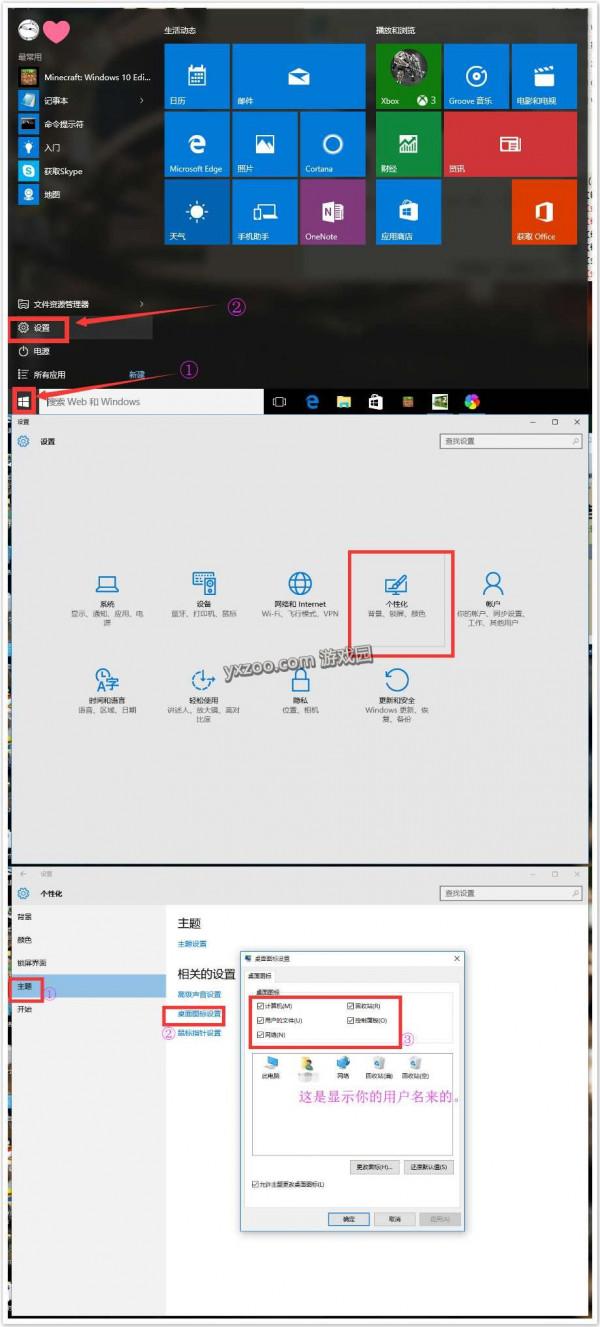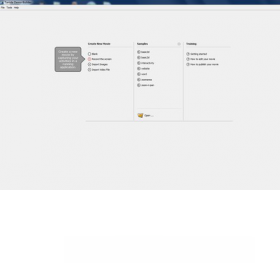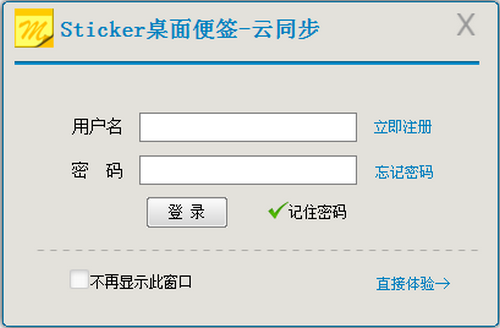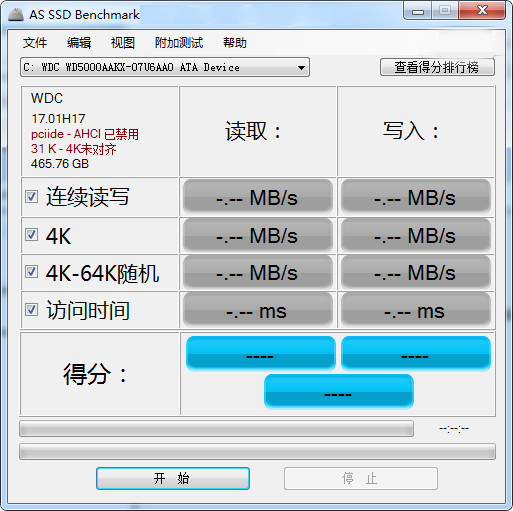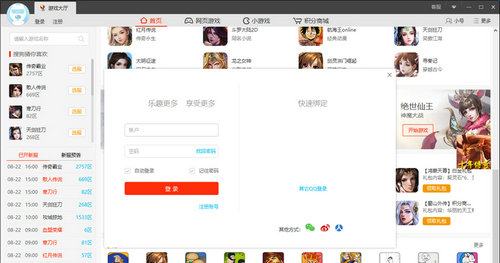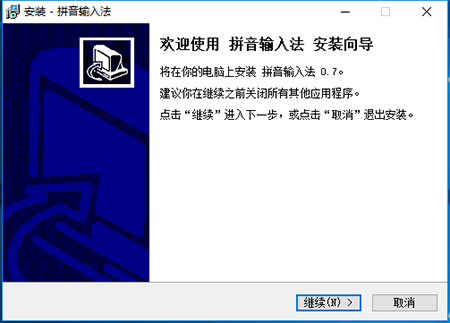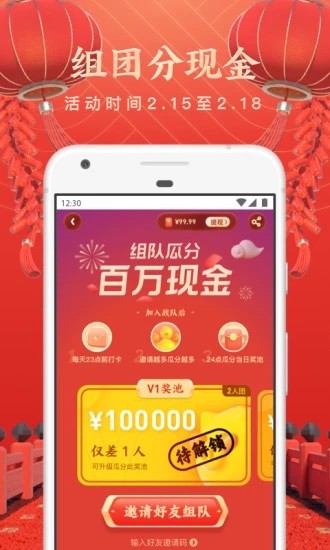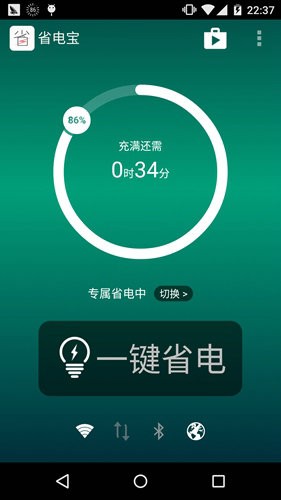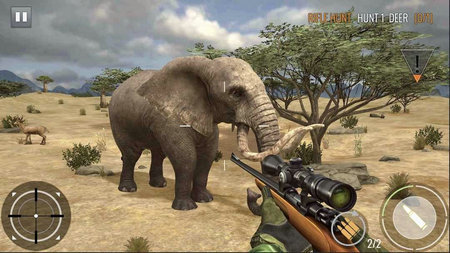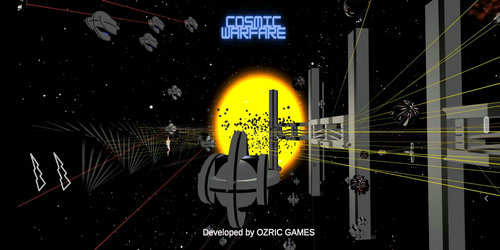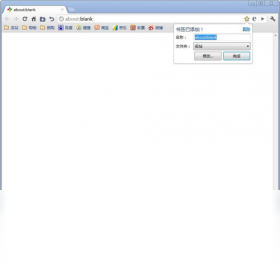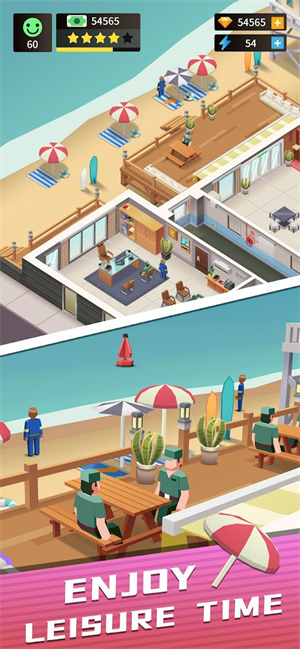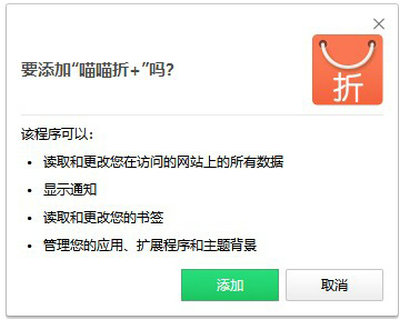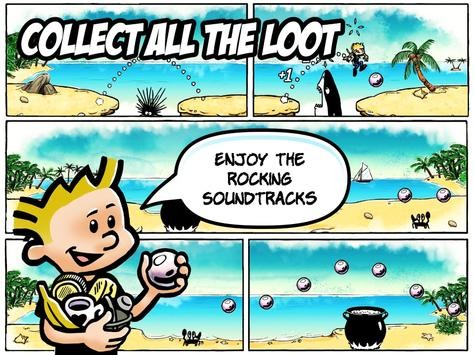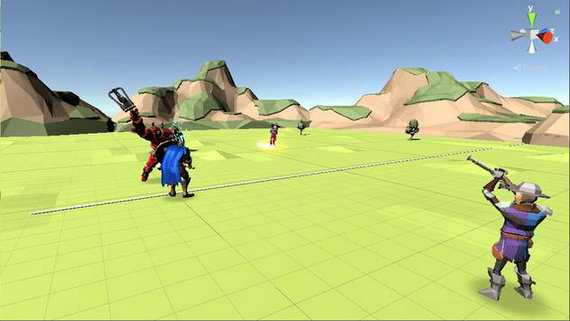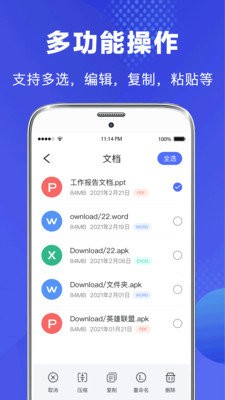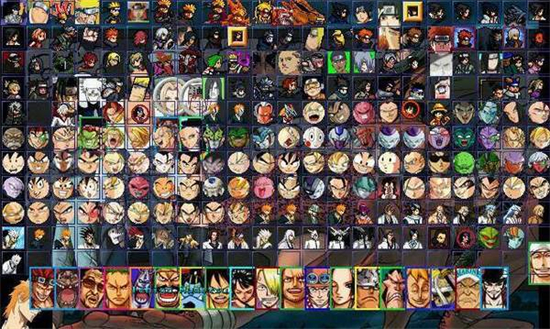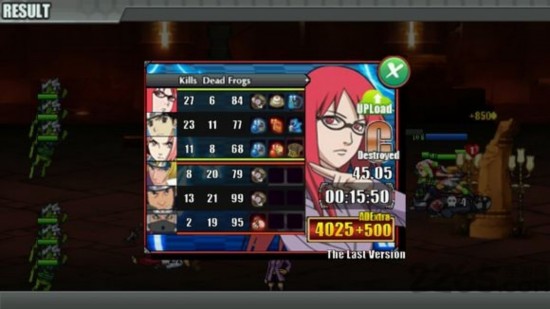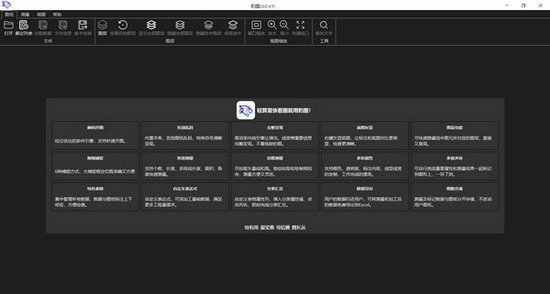我的世界Windows10版存档位置介绍 PE存档安放教程
我的世界Windows10版存档位置介绍 PE存档安放教程。那废话不多说了,不知道大家知不知道安放Windows 10版Minecraft存档位置,那今天游戏园小编就给大家分享一下Windows 10版Minecraft存档安放的地方吧!下面还有安放PE存档的教程哦~千万不要错过。
Windows 10 版Minecraft 存档位置/存档安放的地方
Win10的MC可安放PE的存档!
附上图!
我的世界Windows10版存档位置介绍 PE存档安放教程。那废话不多说了,不知道大家知不知道安放Windows 10版Minecraft存档位置,那今天游戏园小编就给大家分享一下Windows 10版Minecraft存档安放的地方吧!下面还有安放PE存档的教程哦~千万不要错过。
Windows 10 版Minecraft 存档位置/存档安放的地方
Win10的MC可安放PE的存档!
附上图!
下面开始!
图文教程!
1.首先打开你的用户文件夹,在桌面的!
2.然后打开[AppData]这个文件夹,它属于隐藏文件夹,所以你要设置,显示隐藏文件夹,设置方法!
3.打开[Local]文件夹。
PS:还要很多文件夹需要打开。
4.我们继续打开文件夹,然后打开这个文件夹[Packages]。
5.然后在里面找到[Microsoft.MinecraftUWP_8wekyb3d8bbwe]这个文件夹,里面超多文件夹的,所以需要细心仔细看,不要看错喔!因为也有一个文件夹的名字前部分相同的,不过你也可以直接用搜索进行搜索!
6.我们继续打开!还差几个文件夹而已!继续找到这个文件夹[LocalState],并打开它!
7.快了!差2个文件夹左右吧!就到了存档的文件夹了!!!我们继续打开[games]这个文件夹!
8.我们已经打开到,倒数第二个文件夹了!我们继续打开[com.mojang]这个文件夹!
9.最后一个文件夹了,就到了存档位置了!我们继续打开[minecraftWorlds]这文件夹!
10.最后!把你下载好的PE存档解压出来!放进去[minecraftWorlds]这文件夹里面,地图必须PE,而且地图的文件夹名字只能英文不能中文要不然读取不了!
Minecraft-Win10版 存档路径!
有部分人没有显示出用户文件夹的!
显示方法:
最后点一下确认就OK了!
PS:祝你们游戏愉快!
PS:听说Minecraft-Win10版首次更新了!但是未收到更新通知,官方已经发布更新信息的内容了!
PS:在此非常感谢我的世界玩家ZhaiLin的分享。
以上就是我的世界Windows10版存档位置介绍 PE存档安放教程。更多精彩尽在游戏园我的世界专区。
热门攻略推荐:
相关文章
更多+热门搜索
手游排行榜
- 最新排行
- 最热排行
- 评分最高
-
网络工具 大小:521.57KB
-
音乐游戏 大小:76.13MB
-
角色扮演 大小:1.48 GB
-
冒险解谜 大小:83M
-
模拟经营 大小:49MB